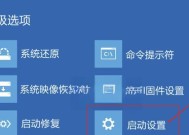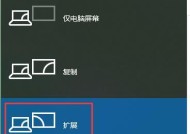电脑显示器出现白边闪烁是什么原因?如何解决这一问题?
- 家电经验
- 2025-04-03
- 5
- 更新:2025-03-27 02:11:13
在使用电脑工作的过程中,当我们遇到显示器屏幕上出现白边闪烁的现象时,无疑会感到困扰和不便。这不仅影响视觉体验,甚至还可能导致视力疲劳。本文将带你全面了解电脑显示器出现白边闪烁的原因,并提供一系列解决方案,帮助你快速恢复正常的工作状态。
一、显示器白边闪烁的原因分析
在详细探讨解决方法之前,我们需要先了解白边闪烁现象可能的原因。这一问题可能由多种因素引起,包括硬件问题、连接方式、驱动程序不兼容、系统设置不当等。以下是一些具体的可能原因:
1.显示器硬件故障:显示器内部的某些电子组件可能发生故障,例如液晶屏、连接线问题等。
2.视频信号传输问题:信号线接触不良或损坏导致视频信号中断或不稳定。
3.显卡驱动问题:显卡驱动过时或不兼容也会导致画面闪烁。
4.电源不稳定或干扰:电源不稳定或受到电磁干扰时,显示器可能出现闪烁。
5.显示设置不当:电脑的显示设置不当也可能引起屏幕闪烁。

二、硬件故障的检测与解决
如果确定问题出在显示器硬件上,那么可以按照以下步骤进行故障检测与解决:
步骤1:检查显示器电源
确保显示器已经正确无误地接通电源,且电源指示灯正常。如果电源指示灯异常,可能是电源适配器或显示器内部电源模块损坏。
步骤2:检查信号线连接
检查与显示器连接的信号线是否牢固连接在电脑的显卡输出端口和显示器输入端口。同时,尝试更换一根新的信号线,以排除信号线损坏的可能性。
步骤3:硬件自检
许多显示器具备自检功能,通常按住某个按钮几秒钟即可启动。通过自检功能观察显示是否正常,如果存在亮点、色块等异常,可能是显示器硬件损坏。

三、信号传输的优化和检查
接下来,我们要检查信号传输的质量,确保视频信号的稳定传输。
步骤1:检查视频线缆
确认所使用的视频线缆(如HDMI、VGA、DisplayPort等)是否符合显示器及显卡的要求,并且没有损坏或弯曲过度。
步骤2:调整显示设置
在电脑的“显示设置”中,调整分辨率和刷新率以匹配显示器的最佳显示参数。如果过高或过低,都可能引起屏幕闪烁。

四、软件与系统设置的检查和修复
如果硬件检查后问题仍未解决,我们则需要考虑是否存在软件或系统设置方面的问题。
步骤1:更新显卡驱动程序
访问显卡制造商的官方网站,下载并安装最新的显卡驱动程序。确保驱动程序与你的操作系统版本兼容。
步骤2:检查磁盘驱动器和内存
运行Windows内置的磁盘检查工具和内存诊断工具,排除硬盘和内存故障导致的系统问题。
五、
综合以上,显示器出现白边闪烁现象可能是由多种原因引起的。从硬件故障、信号传输问题、到显卡驱动和系统设置不当,每一个环节都需要仔细检查和调整。通过本文的指导,您应该能够找到导致问题的原因,并采取适当的解决措施,恢复显示器的正常工作状态。如果问题依旧存在,建议联系专业的维修服务。不要忘记,在处理电脑问题时,保持耐心和细致是解决问题的关键。
下一篇:电脑屏幕闪烁后黑屏是什么原因?